视频创作新玩法一键批量为多个画面添加上下GIF动态效果, 提升视觉冲击力
- 2025-06-27 09:59:49
- 387
在视频剪辑的浩瀚海洋中,为多个视频画面批量添加GIF动态图片效果的上下图片,无疑是一项极具挑战性的任务。手动逐个视频去处理,不仅耗时费力,还容易在重复操作中出现失误,让原本充满创意的视频剪辑工作变得繁琐又枯燥。想象一下,当你面对堆积如山的视频素材,需要给它们都加上独特的GIF动态上下图片效果时,那种无从下手的感觉简直让人抓狂。不过,别担心!今天就为大家介绍一款强大的视频剪辑软件——视频剪辑高手。它就像一位经验丰富的剪辑大师,能轻松帮你实现批量添加GIF动态图片效果的上下图片,让你轻松完成大量视频剪辑任务,开启高效剪辑的新篇章。
1.打开视频剪辑高手软件,在主界面点击"批量视频处理"功能模块进入操作界面。
2.点击"添加视频"按钮,在弹出的文件选择窗口中批量选中需要添加GIF效果的视频文件,支持多选导入。
3.进入设置新视频选项界面,勾选“添加上下图片水印”功能,以此开启为视频添加GIF动态上下图片的操作。
4.分别点击"选择上图"和"选择下图"按钮,导入需要添加的GIF动态图片素材,支持上下使用相同或不同的GIF文件。
5.在输出设置中,选择MP4作为输出格式,并通过"浏览"按钮指定处理后的视频保存路径。
6.确认所有设置无误后,点击"开始处理"按钮执行批量添加GIF效果的操作。
7.处理完成后,前往输出文件夹查看成品视频,双击播放确认视频上下GIF动态效果添加正确。
8.对比原始视频文件,确认原视频画面中并无GIF动态图片效果,至此整个剪辑操作完成且无误。
怎么样,视频剪辑高手软件是不是就像一个神奇的魔法盒子,只需简单几步操作,就能批量为多个视频画面添加GIF动态图片效果的上下图片,让原本平淡的视频瞬间变得生动有趣。它大大提高了视频剪辑的效率,让你从繁琐的重复劳动中解放出来,有更多的时间和精力去发挥创意,打造出更精彩的作品。如果你还在为大量视频剪辑任务而烦恼,不妨现在就试试视频剪辑高手软件,相信它会成为你视频剪辑路上的得力助手,陪你一路披荆斩棘,创作出更多令人惊艳的视频佳作!
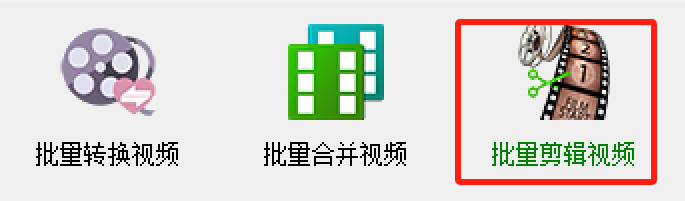
- 上一篇:郑晓龙说藏海传最重要是填坑
- 下一篇:唐嫣方曾回应迟到一个月未进组
